WordPressのプラグインとは



プラグインとは
プラグインとはWordPressにおける「追加機能」のことです。
プラグインは非常に多くありますが、サイトによって要不要があるため必要なものだけ追加するという使い方になります。
CSSやhtmlの基本をしっかり理解すると、この記事の内容もより理解できるようになりますよ。
↓CSSやhtmlを楽しく学べるようにマンガを描きましたのでゼヒご覧ください↓
↑「副業してもう少し稼ぎたい!」というかたのために副業の方法も解説しています。
プラグイン一覧でできること
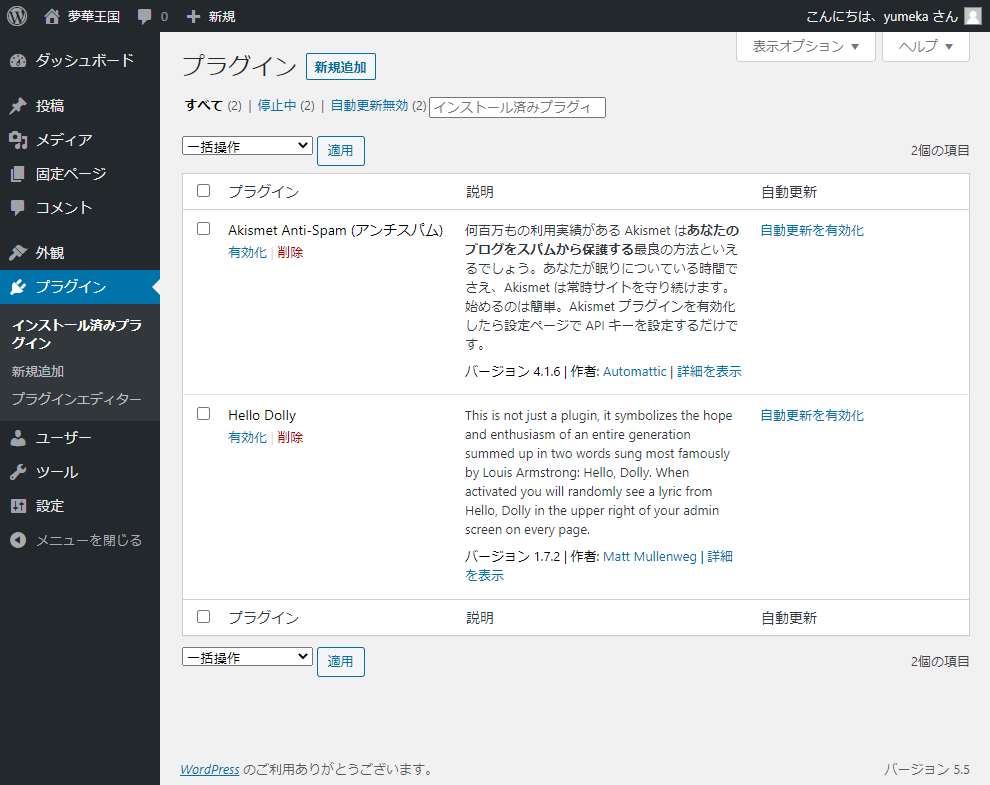
左メニューから「インストール済みプラグイン一覧」を表示できます。
有効化/無効化/削除
有効化:プラグインを使えるようにする
無効化:プラグインを使えないようにする(有効化にすることで再度使えるようになる)
削除:プラグインデータを削除する(再度追加する場合は新規追加から)
設定等
プラグインによっては設定へのリンクが表示されます。または左メニューに設定へのリンクが追加されることがあります。
設定方法はプラグインによってまったく異なるためここでは省略します。
詳細を表示
プラグインの詳細を確認できます。
プラグインの概要、動作要件、更新履歴、レビューなどを確認できます。
自動更新
自動更新を有効化できます。自動更新にしておくとあなたの手間が一つ省けます。
ただし、バージョンアップによる不具合というものも少なからず存在します。
プラグイン新規追加方法
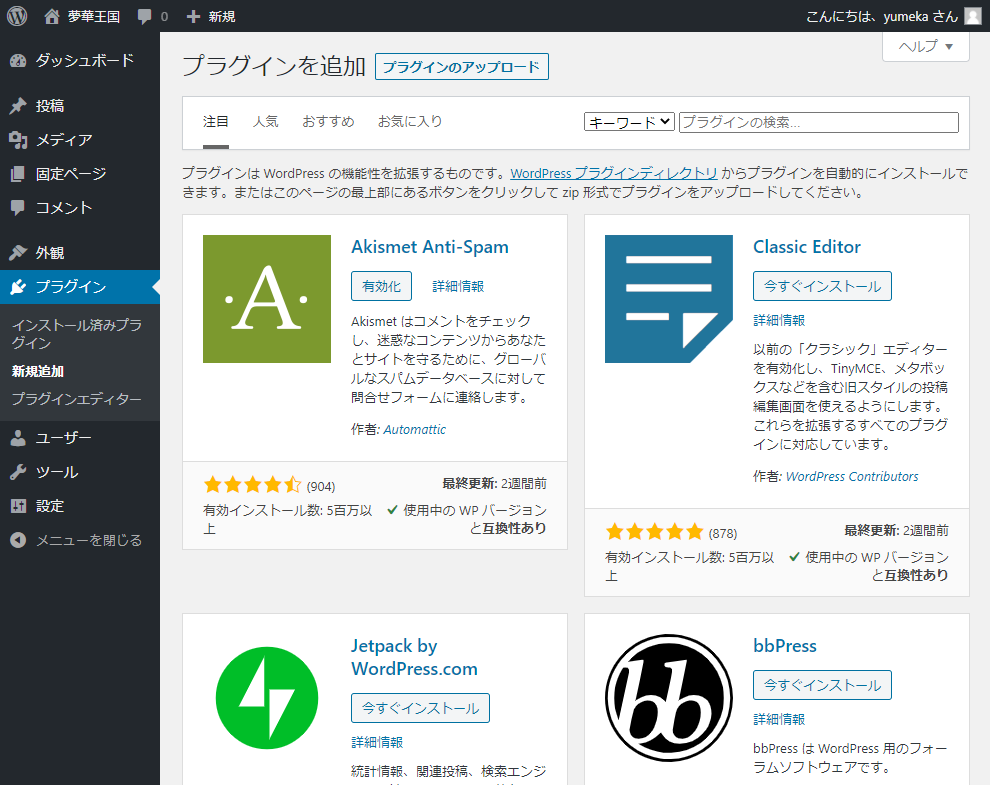
プラグインは簡単に追加できます。
左メニュー>プラグイン>新規追加 から追加できます。
検索

右上の検索枠からキーワード検索ができます。
似たような名前のプラグインが表示される場合があるためアイコンや詳細情報から一致しているか確認しましょう。
インストール
「今すぐインストール」をクリックするとインストールできます。
有効化
インストールしただけではまだ使えません。
「有効化」をクリックすることで使えるようになります。
ファイルアップロードで追加する方法
古いバージョンの適用やバックアップしたプラグインを戻すときは上記の方法ではなく、そのファイルをFTPでアップロードします。
FFFTPを起動して下記のディレクトリ(フォルダ)を開きます。
wp-content/plugins
上記に必要なファイルをアップロードします。
その後WordPressのプラグイン一覧に表示されているか(バージョンがあっているか)確認し、有効化しましょう。
おすすめプラグイン
必要なプラグインはサイトの目的によってまったく異なるためなんでもかんでも入れればいいわけではありません。
ありませんが、「サイト運営」「WordPressを使っている」という点は同じですのでその点からオススメのプラグインを3つ紹介します。
簡単バックアップ「BackWPup」
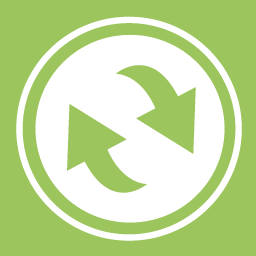
BackWPupはWordPressを簡単にバックアップできるプラグインです。
特にWordPressをバージョンアップする際はバックアップの取得を強く推奨されていますので、そんなときにも重宝するプラグインです。
手動でバックアップするには
手動でバックアップするには以下の手順になります。
1.全ファイルをダウンロード
2.PhpMyAdminにログインし、データベースをエクスポート
2行で簡単なように見えますが、実際はそこそこメンドウです。
まず1の全ファイルダウンロードですが、途中で失敗するとやり直しです。
2はログインがもうメンドウですね。
BackWPupプラグインでバックアップすると
BackWPupを使うと全ファイルとデータベースを一括でzip化してレンタルサーバー上に保存してくれます。あとはzipファイルをダウンロードするだけです。
しかも毎日自動でバックアップを作成する機能もあり、特定の日時に戻すことも可能です。
ただしこの場合バックアップファイルの数分サイト容量が増えますので、サーバー全体の容量を鑑みながら調整しましょう。
セキュリティを高める「SiteGuard WP Plugin」

SiteGuard WP PluginはWordPressのセキュリティを高めてくれるプラグインです。
WordPressは利用率が高いため、悪意を持った第三者からも狙われやすいCMSでもあります。
そんなWordPressを守ることも目的としたプラグインです。
機能はさまざまありますが、およそ最も効果的なのは、ログイン画面に日本語キャプチャ認証が追加される機能でしょう。
4文字の日本語が表示され、それを入力しないとログインできないというものです。
ネットを介した攻撃は外国から行われることが多いため「日本語」という時点でかなり守ることができます。
だからといってパスワードを単純にしないよう気を付けましょう。
フォームを簡単に作成する「Contact Form 7」
Contact Form 7はフォームを簡単に作ることができるプラグインです。
サイトを運営するということは多くの場合訪問者に何かしてほしいことがあるでしょう。その一つに「連絡がほしい」というものもあります。
そんなときはお問い合わせフォームを作ります。
ただしフォームを自作するにはphpに対する深い知識が必要になります。適当に作るとセキュリティに不備があったり、個人情報が露出し大問題になりかねません。
だからといって業者にオリジナルフォーム作成を委託すると10万円以上かかる場合があり、金銭面で厳しいです。
Contact Form 7なら無料で簡単にいくらでもフォームを作成できます。
使わないプラグインについて
初期インストールされているプラグインはいらない(場合あり)
コメント欄をスパムから守る「Akismet Anti-Spam」
初期インストールされている「Akismet Anti-Spam」はあなたのサイトにあるコメント欄をスパムから守るプラグインです。
コメント欄があるなら必須ですが、コメント欄がないなら不要です。
削除してOK「Hello Dolly」
Hello Dollyというプラグインが初期インストールされていますが、これは削除してOKです。
外国の超有名な音楽らしく、その歌詞の一部が編集画面右上に表示されるというもののようです。
サイト運用上は不要です。
一時的に使わないプラグインは無効化する
似たようなプラグインをいくつか使ってみて最終的に一番いいのを使うということもあるでしょう。
そのようなときは使わないプラグインは無効化しましょう。
プラグイン同士が干渉しあい本来の働きができない場合があるためです。
使わないプラグインは削除する
無効化も削除もプラグインが使えないという点では同じです。しかし、使わないプラグインは削除しましょう。
無効化していてもプラグインデータ自体はあなたのサイト内に存在しており、万が一プラグインにセキュリティホールがあった場合、無効化しているプラグインから侵入される場合もあるためです。
プラグインは入れすぎない
追加機能であるプラグインは非常に便利なものですが、必要なものだけ導入しましょう。
プラグインによってはサーバーに負荷をかける場合があります。
あなたのサイトの表示が遅くなるだけではなく、同じレンタルサーバーを使っている他のサイトにも悪影響をあたえることもあります。
テーマを自作している場合function.phpに追記することでプラグインを追加しなくても同じ機能を得られる場合があります。そちらも検討してみましょう。
まとめ
- プラグインとはWordPressにおける「追加機能」のこと
- プラグイン一覧で有効化/無効化/削除ができる
- 左メニュー>プラグイン>新規追加 から追加できる
- 使わないプラグインは削除する
- プラグインは必要最低限にする
必要なプラグインを導入しWordPressをより便利にしていきましょう。
「この記事の内容がよくわからなかった…」「なんかうまくいかなかった…」というかたは下記記事↓でhtmlとCSSの基本を学びましょう。
わからないまま突き進むより基本を学ぶのが結局近道です。



